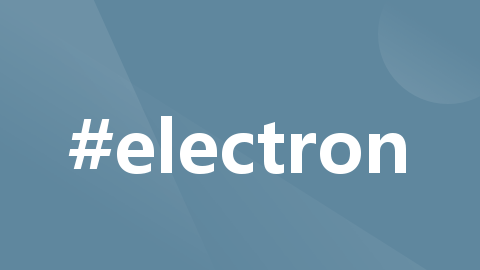
electron+vue3+edge 调用C#.dll文件
electron-edge-js 高血压患者谨慎食用
electron+vue3+electron-edge-js 调用C#.dll文件
electron-edge-js 用这玩意儿我血压高.....
血压高的谨慎食用…
文章目录
起步
1:安装 Node.js 坏境
这里推荐 14.16.0 版本,因为我在此版本下运行成功,其他版本请自行尝试
链接: Node v14.16.0 (LTS)
进入链接网址后鼠标滚轮往下划一点,根据系统自行选择32位是64位,我的系统是Windows64位所以我选win64位版本的

记得安装 淘宝镜像 cnpm
npm install -g cnpm --registry=http://registry.npm.taobao.org
避免每次安装都需要–registry参数,永久设置淘宝镜像
npm config set registry http://registry.npm.taobao.org
2:CMD 安装 Vue Cli
npm install -g @vue/cli
3:全局安装 Electron
cnpm install electron -g
一、创建Vue3项目(ele)
vue create ele
注:也可以使用 vue ui 命令进行可视化Vue项目的创建

回车默认Vue3

OK 这样Vue3项目就创建成功了
二、Vue3项目中添加 electron 模块
这里推荐使用 VS CODE 进行项目开发
1:在 VS CODE 中打开项目

2:在终端中输入以下命令
vue add electron-builder
3:然后选择最新版本 ^13.0.0

OK Electron模块添加成功,如下:

此时 为保证项目至此是没有问题的,我们运行项目看看是否运行成功
1:打开 src 目录下的 background.js 文件
2:注释 app.on(‘ready’, async () => { }) 其中一段代码 ,切记保留 createWindow()
// This method will be called when Electron has finished
// initialization and is ready to create browser windows.
// Some APIs can only be used after this event occurs.
app.on('ready', async () => {
// if (isDevelopment && !process.env.IS_TEST) {
// // Install Vue Devtools
// try {
// await installExtension(VUEJS3_DEVTOOLS)
// } catch (e) {
// console.error('Vue Devtools failed to install:', e.toString())
// }
// }
createWindow()
})

3:新建终端输入 npm run electron:serve 开始运行,或者在NPM 脚本中直接点击 electron:serve 调试按钮(一个甲壳虫样子的图标 )开始运行,
运行成功桌面会弹出一个应用程序

OK 运行成功
1.添加 electron-edge-js 模块
链接: electron-edge-js
npm i electron-edge-js
再打开 background.js
import { app, protocol, BrowserWindow } from 'electron'
import { createProtocol } from 'vue-cli-plugin-electron-builder/lib'
// import installExtension, { VUEJS3_DEVTOOLS } from 'electron-devtools-installer'
// 这里引入 electron-edge-js
var edge = require('electron-edge-js');
// 这里引入 path
var path = require('path');
2.加入C#的.dll文件 EdgeClassLibrary.dll
dll文件内容:
using System;
using System.Collections.Generic;
using System.Linq;
using System.Text;
using System.Threading.Tasks;
namespace EdgeClassLibrary
{
public class EdgeClassPrinter
{
/// <summary>
/// electron 测试文件
/// </summary>
/// <param name="input">传入的内容</param>
/// <returns></returns>
public async Task<object> Add(object input)
{
Dictionary<int, string> keyValuePairs = new Dictionary<int, string>
{
{ 0, input.ToString() }
};
return await Task.FromResult(keyValuePairs);
}
}
}
生成 .dll 文件后复制到Vue项目 resources 目录下
配置 vue.config.js 文件
const { defineConfig } = require('@vue/cli-service')
module.exports = defineConfig({
transpileDependencies: true,
pluginOptions: {
//复制resources下的文件到根目录
builderOptions: {
"extraFiles": [
// 安装程序时把指定的资源复制到程序根目录
"./resources",
],
},
//引入electron-edge-js模块
electronBuilder: {
externals: ['electron-edge-js']
}
}
})

3.如何使用
再打开 background.js 在app.on(‘ready’, async () => {})之前添加以下代码
let edgeSend = edge.func({
assemblyFile: path.join(__dirname, '../resources/EdgeClassLibrary.dll'),// dll 文件地址
typeName: 'EdgeClassLibrary.EdgeClassPrinter',//类库名.类名
methodName: 'Add'//方法名
})
edgeSend('JavaScript', function (error, result) {
if (error) throw error;
console.log(result);
});
OK 点击NPM脚本 甲壳虫图标运行项目

OK 项目运行成功并且成功返回
总结
总之,坑很多
更多推荐
 已为社区贡献1条内容
已为社区贡献1条内容









所有评论(0)